엣지 브라우저 탭 모양을 둥글게 변경하는 방법
IT,PC,모바일,스마트폰 정보와 팁 그리고 제품리뷰와 생활정보
엣지 브라우저 탭 모양을 둥글게 변경하는 방법
윈도우에서 기본적으로 사용하게 되는 엣지 브라우저에도 플래그를 이용을 해서 많은 숨겨진 기능을 사용을 할수가 있습니다. 혹시 지금 사용하고 계시는 엣지 브라우저의 모양이 마음에 들지 않으신다면 이번 포스팅에서 알려 드리는 방법으로 탭 모양을 변경해 보시기 바랍니다. 이번 포스팅에서는 엣지 브라우저 탭 모양을 둥글게 변경하는 방법에 대해서 알아 보려고 합니다.
아래 이미지가 기본적으로 엣지 브라우저에서 보이는 탭 모양인데요. 이러한 모양이 마음에 들지 않는 경우에 둥근 모양으로 변경을 할수가 있습니다. 물론, 최신 버전이나 개발버전등을 사용을 하면 설정에서 변경이 가능하지만 그렇지 않은 경우에는 플래그를 이용을 해서 변경을 할수가 있습니다.
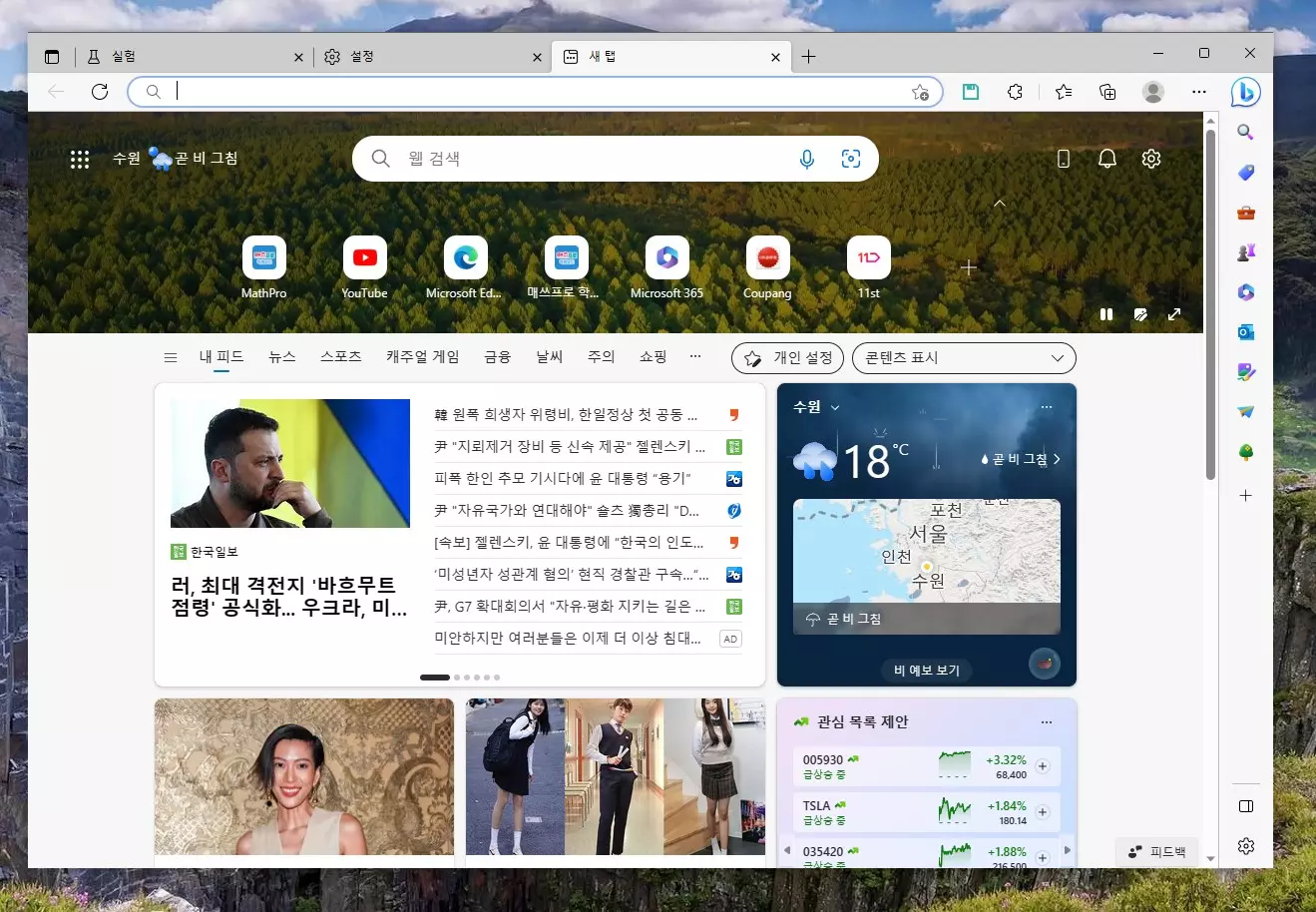
만약에 엣지 브라우저가 인사이더 채널을 이용을 하신다면 아래보시는 것처럼 설정에 브라우저 디스플레이 부분에 도구 모음 사용자 지정 쯤에 둥근 탭을 사용할수 있는 메뉴가 보입니다. 그렇지 않다면 아래에서 알려 드리는 플래그를 이용을 해서 기능을 활성화 할수가 있습니다.
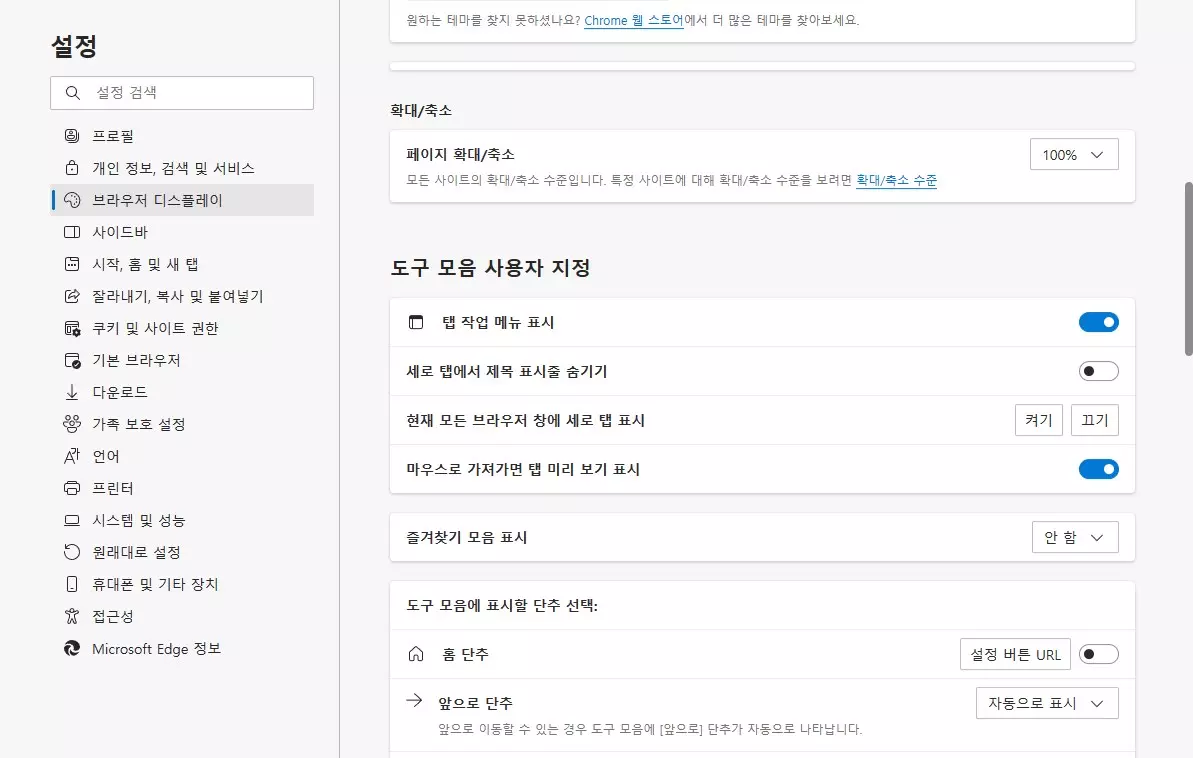
엣지 브라우저 둥근 모서리 탭 사용하는 방법
일단 엣지 브라우저에서 edge://flags 를 입력을 한후에 플래그 설정페이지로 이동을 합니다. 그리고 아래와 같이 "rounded corners" 라고 검색을 해보세요. 검색을 하시면 2개의 플래그가 나오는데 모두 Enabled 로 변경을 해줍니다. 변경을 해주신후에 하단에 보이는 다시 시작 버튼을 눌러서 엣지 브라우저를 재시작 해주세요.
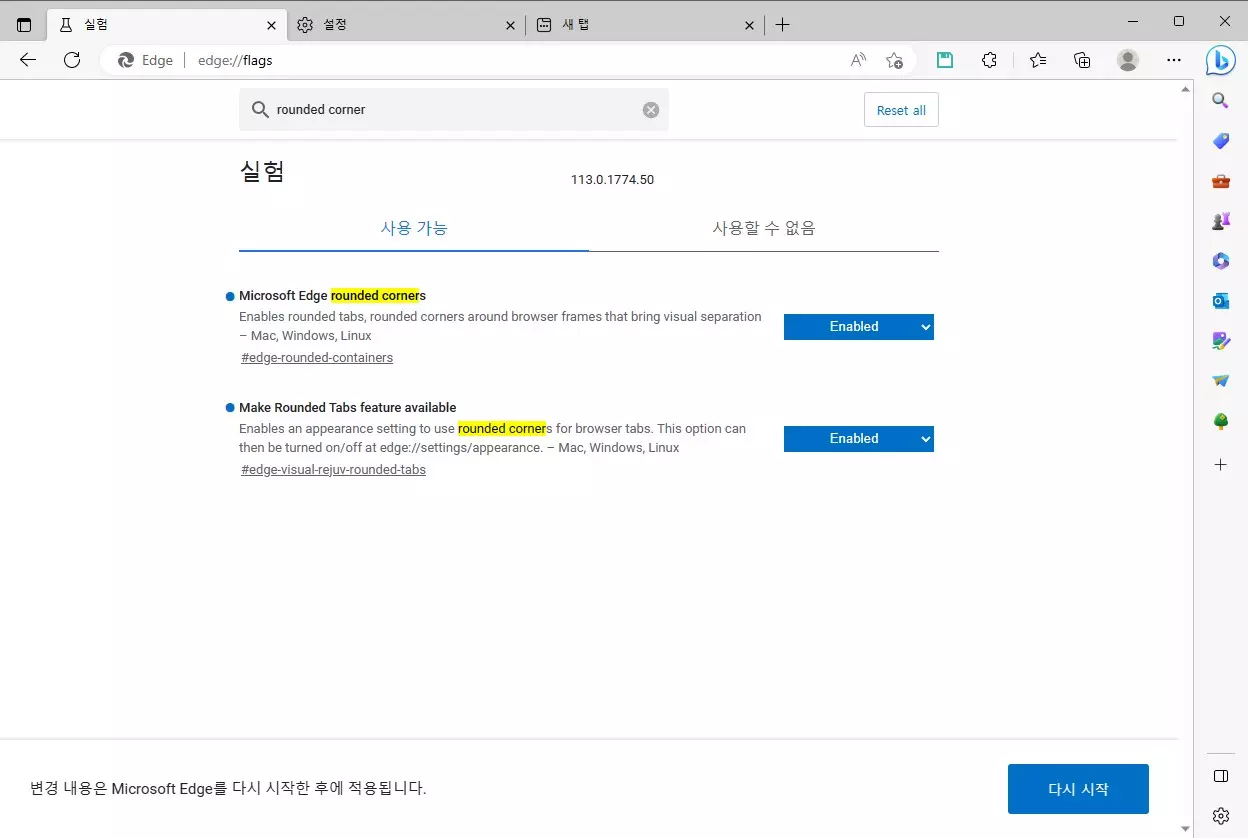
그리고 다시 실행된 엣지 브라우저의 상단에 있는 탭 모양을 확인해 봅니다. 그러면 아래처럼 기존과 다른 형태의 탭 디자인을 보게 될거에요.
개인적으로 이러한 디자인이 조금더 보기 좋은거 같다는 생각이 많이 드네요. 아마도 최신 버전으로 업데이트가 되면 이런 기능들이 자동으로 추가가 되지 않을까 싶네요.
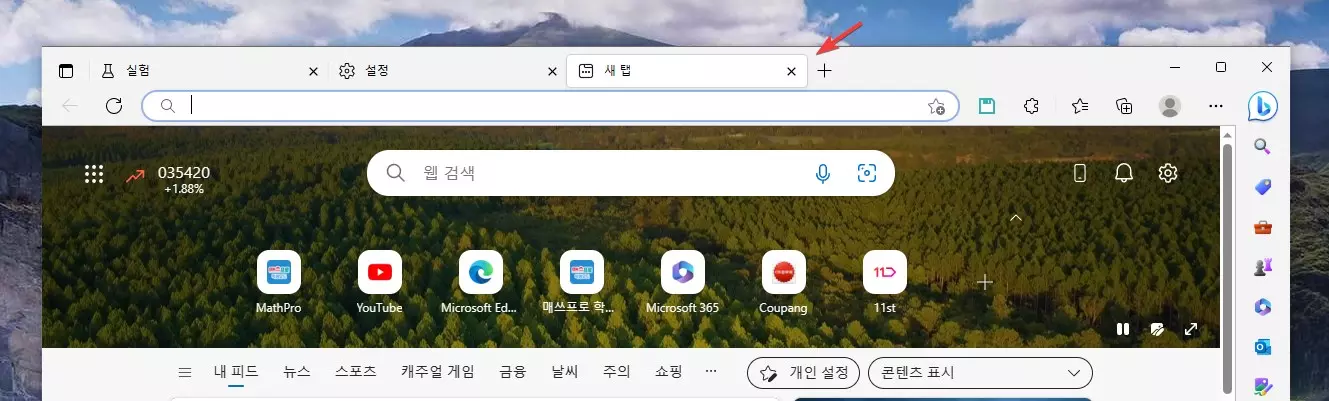
이상으로 이번 포스팅에서는 엣지 브라우저에서 탭 모양을 둥글게 변경하는 방법에 대해서 알아 보았습니다. 기존에 사용하던 탭 모양이 마음에 들지 않는다면 이러한 플래그를 이용을해서 조금더 멋지게 탭 모양을 변경해볼수가 있을거에요. 간단한 내용이지만 여기까지 보아 주셔서 감사합니다. ^^
